Tworzenie nowej maszyny wirtualnej w Hyper-V jest proste. Ram, procesor, dysk ewentualnie opcje uruchomieniowe, co może pójść nie tak? Jednym z problemów może być szybkie wysysanie miejsca z dysku/partycji na której umieszczona jest maszyna wirtualna. Powodem takiej sytuacji jest plik .vmrs.
Czym jest .VMRS?
Rozszerzenie pliku .VMRS jest związane z Hyper-V. Plik VMRS zawiera dane o stanie środowiska uruchomieniowego maszyny wirtualnej z Hyper-V.
Zajęcie miejsca na dysku, może być również związany z plikiem stronicowania, który jest równy pamięci operacyjnej RAM, przypisanej do maszyny. Jednak w moim przypadku, nie on był problemem.
Gdzie znajduje się plik .VMRS?
Plik .VMRS znajduje się w katalogu opisanym jako Virtual Machines. Jest to jeden z katalogów, który tworzy strukturę maszyny wirtualnej. Gdy maszyna zostanie wyłączona plik ten zostanie zmniejszony do kilku MB. Ponowne uruchomieniu, plik zostanie powiększony i ponownie zajmie tyle miejsca ile RAM’u zostało przypisanego do VM.
Snapshots?
Ostatnim podejrzanym, może być domyślnie uruchomiony Snapshot. Opcja to powoduje zapisywanie stanu systemu, aby po ewentualnych problemach (usunięcie aplikacji, instalacja poprawki) możliwe było cofnięcie stanu maszyny do momentu, gdy działała poprawnie.
Ostateczne rozwiązanie problem .VMRS
Po szybkich testach rozwiązaniem tego problemu okazała się domyślna opcja nowej maszyny Hyper-V. Poza RAM, Procesor czy dysk to nie wszystko. Warto spojrzeć na ostatnie opcje maszyny wirtualnej. Mam tutaj na myśli Automatic Stop Action (Akcja zatrzymywania automatycznego). Poniższy opis myślę, że jest wystarczające. Opcja ta rezerwuję miejsce na dysku = ilości pamięci RAM przypisanej do VM. Co zrobić, aby to miejsce nie było rezerwowane? Polecam zaznaczenie opcji nr. 3, czyli Shut down the guest operating system (Zamknięcie systemu operacyjnego gościa). W momencie wyłączenia hosta, wyłączona zostanie również VM. Warto również skonfigurować opcje wyżej, czyli automatyczne uruchamianie VM, gdy host się uruchamia. Tutaj warto wybrać opcję nr. 3 czyli zawsze uruchomić VM z opóźnieniem, aby host na spokojnie się załadował i dopiero później uruchomił VM.
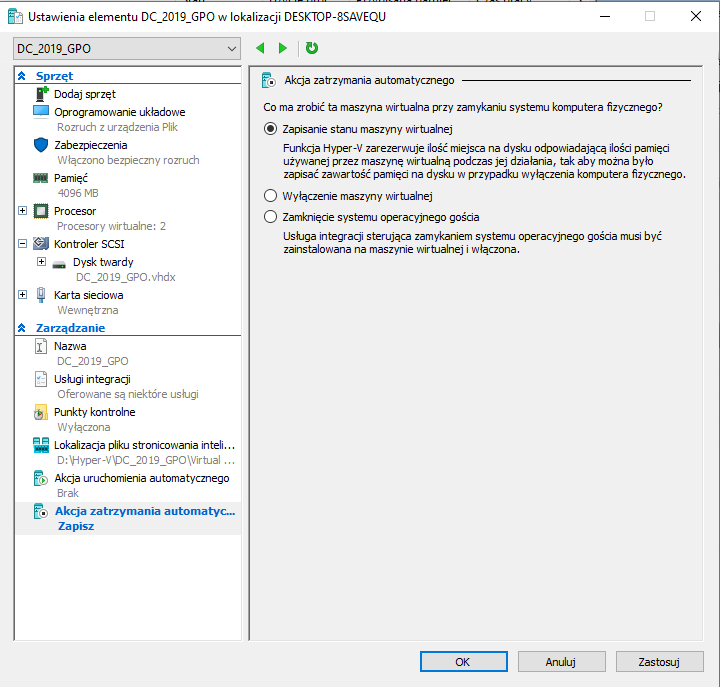
Dziękuję Ci, za poświęcony czas na przeczytanie tego artykułu. Jeśli był on dla Ciebie przydatny, to gorąco zachęcam Cię do zapisania się na mój newsletter, jeżeli jeszcze Cię tam nie ma. Proszę Cię także o “polubienie” mojego bloga na Facebooku oraz kanału na YouTube – pomoże mi to dotrzeć do nowych odbiorców. Raz w tygodniu (niedziela punkt 17.00) otrzymasz powiadomienia o nowych artykułach / projektach zanim staną się publiczne. Możesz również pozostawić całkowicie anonimowy pomysł na wpis/nagranie.
Link do formularza tutaj: https://beitadmin.pl/pomysly
Pozostaw również komentarz lub napisz do mnie wiadomość odpisuję na każdą, jeżeli Masz jakieś pytania:).



